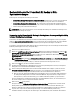Users Guide
Table Of Contents
- Dell PowerVault DL Backup to Disk-System mit CommVault Simpana Benutzerhandbuch
- Einführung
- Einrichten des DL Backup to Disk-Systems
- Installationsvoraussetzungen
- Einrichten der Hardware
- Konfigurieren der Software
- Einstellungen für Laufwerkkonfigurationen
- Zustände von Festplattensubsystemen
- PowerVault DL2000-Laufwerkskonfigurationen
- PowerVault DL2100-Laufwerkskonfigurationen
- Laufwerkskonfigurationen für das PowerVault MD1000-Speichergehäuse
- PowerVault DL2200-Laufwerkskonfigurationen, auf denen Windows Server 2008 Standard x64 Edition ausgeführt wird
- PowerVault DL2200-Laufwerkskonfigurationen, auf denen Windows Server 2008 R2 ausgeführt wird
- PowerVault DL2300-Laufwerkskonfigurationen
- Erweiterter Zustand des Festplattensubsystems
- Richtlinien zur Laufwerkskonfiguration
- Installieren von CommVault Simpana
- Konfigurieren des PowerVault DL2x00-Systems mit NIC-Teaming
- Verwenden der DL Backup to Disk-Systemkonsole
- Automatische Laufwerkskonfiguration
- Hinzufügen einer optionalen Bandbibliothek
- Hinzufügen des Bandgeräts zur Systemkonsole
- Manuelles Konfigurieren des Speichers
- Erfassen von Protokolldateien für den technischen Support
- Ändern der automatischen Laufwerkskonfiguration
- Compatibility Manager (Kompatibilitätsverwaltung)
- Wissenswertes über Gehäusenummern
- Aktualisieren der DL Backup to Disk-Systemsoftware
- Notfallwiederherstellung
- Verwenden von virtuellen iDRAC-Datenträgern
- Übersicht der Lösungen zur Wiederherstellung
- Wiederherstellen nach Laufwerksausfällen
- Neuinstallation des Betriebssystems
- Verwenden des Dell Systems Build And Update Utility (SBUU) zur manuellen Wiederherstellung des Betriebssystems
- Verwenden des Unified Server Configurator - Lifecycle Controller Enabled zur Wiederherstellung des Betriebssystems
- Abschließen der Neuinstallation des Betriebssystems
- Aktualisieren von BIOS, Firmware und Treiber
- Neuinstallation der Dell PowerVault DL Backup to Disk-Systemanwendungen
- Reparieren von OpenManage Server Administrator
- Neuinstallation von CommVault Simpana Backup and Recovery bei einer Notfallwiederherstellung
- Lösungsübersicht
- Zusätzliche Hinweise

Packages for Microsoft Windows User's Guide
(Benutzerhandbuch für Dell Update Packages für Microsoft
Windows) unter support.dell.com/manuals.
Empfangen von Benachrichtigungen zu Aktualisierungen der
Systemsoftware
Technische Aktualisierungen von Dell, Abonnements, E-Mails mit wichtigen Produktwarnungen, Aktualisierungen von
Dateien, Treibern und Dienstprogrammen für Ihr System. Um sich für diese Benachrichtigungen zu registrieren, rufen
Sie die Webseite support.dell.com auf und klicken Sie auf den Link Technical Subscriptions (Technische Abonnements)
unter dem Bereich Drivers and Downloads (Treiber und Downloads).
Aktualisieren des Betriebssystems
Um die neuesten Sicherheitspatches, Fixes und Aktualisierungen des Betriebssystems zu erhalten und diese
auszuführen, klicken Sie auf den Link Windows Update in der PowerVault DL Backup to Disk-Systemkonsole.
Aktualisieren der DL Backup to Disk-Systemanwendungen
Verwenden Sie das Dell PowerVault DL Backup to Disk Appliance Recovery and Update Utility, um die DL Backup to
Disk-Systemanwendungen zu aktualisieren. Laden Sie die neueste Version des DL Backup to Disk Appliance Recovery
and Update Utility von support.dell.com/support/downloads herunter. Das Dienstprogramm befindet sich unter der
Kategorie IDM auf der Seite Drivers and Downloads (Treiber und Downloads).
ANMERKUNG: Das Ausführen des DL Backup to Disk Appliance Recovery and Update Utility kann einen Neustart
des Systems erforderlich machen. Planen Sie daher das Ausführen dieses Dienstprogramms für einen Zeitpunkt,
an dem keine produktionskritischen Datensicherungen durchgeführt werden.
ANMERKUNG: Das DL Backup to Disk Appliance Recovery and Update Utility hängt vom jeweiligen Systemmodell
ab. Stellen Sie sicher, dass Sie das richtige Dienstprogramm für Ihr System herunterladen.
ANMERKUNG: Für die PowerVault DL2100- und DL2200-Systeme ist das PowerVault DL Backup to Disk Appliance
Recovery and Update Utility auch speziell auf das Betriebssystem abgestimmt. Stellen Sie sicher, dass die richtige
Version der Anwendung für das Betriebssystem heruntergeladen wird.
Aktualisieren von Server Administrator
Aktualisierungen für Server Administrator können von support.dell.com/support/downloads heruntergeladen werden.
Wählen Sie in der Systems Management-Kategorie den Eintrag OpenManage Server Administrator Managed Node
(OpenManage Server Administrator-Verwaltungsknoten). Befolgen Sie die Installationsanweisungen auf der
Downloadseite.
Aktualisieren von CommVault Simpana Backup and Recovery
Verwenden Sie die Funktion Automatic Updates (Automatische Aktualisierungen) der CommVault Simpana Backup and
Recovery-Software, um Aktualisierungen abzurufen und anzuwenden. Informationen hierzu finden Sie im Abschnitt
„Automatic Updates“ (Automatische Aktualisierungen) in der
CommVault Books Online
-Dokumentation unter
documentation.commvault.com/dell.
32